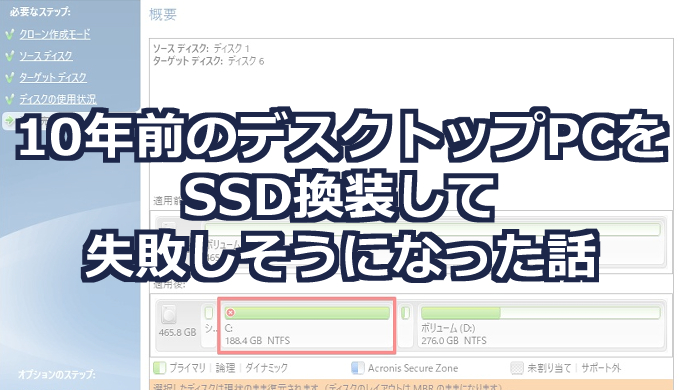もくじ
SDに変えようと思った動機
とにかく!全ての!動作が!重いんじゃ!
10年前に買ったデスクトップPCなので、仕方がないのですが。
電源入れてもすぐに動かず、Chromeでのネットサーフィンもままならい状態でした。
しばらく放置していたのですが、ようやく重い腰を上げ、Youtubeの動画を参考にしてHDDからSSDへ換装しました。
その際、イレギュラーなことをした事と、ズボラな性格が災いしまして、ちょっとしたトラブルに見舞われました。
とりあえずなんとかなりましたので、この経験がこれからSSDへ換装する人の手助けになればと思い、この記事を書いた次第です。
尚、参考にさせて頂いた動画はこちらです。
SSD換装前と後の比較
今回はHDDと同一の容量ではなく、容量ダウンしてSSDへ換装しました。
また、パーティション分割してあり、CドライとDドライブの2つがある状態でした。
| HDD時点 | SSD換装後 | |
|---|---|---|
| OS | Windows 10 Home (x64) | (変更なし) |
| 容量 | 1TB | 500GB |
| 物理的な大きさ | 3.5インチ | 2.5インチ |
| パーティション | CとDドライブに分割 | (変更なし) |
発生したトラブル
トラブルの詳細と解決法した方法は後述しますが、どんなトラブルがあったのかを先にしておきますと、以下の通りとなります。
- 購入した変換マウンタのネジのサイズが合わなかった
※ただの準備不足(´・ω・`)すみません - パーティション分割が原因で、クローンソフトの事前チェックで容量不足と判定された
トラブルをどう解決したか
HDDのサイズには大まかに「3.5インチ」と「2.5インチ」があります。
私のPCのHDDは3.5インチでした。
今回交換するSSDは2.5インチとなり、3.5インチのHDDと取り替えるには、装着する位置を合わせるために「変換マウンタ」が必要になります。
下の画像の、SSDの下に敷いている、黒い板が変換マウンタです。

さて、この変換マウンタ…どうやって選んだかというと…
「多分、規格があるから大丈夫でしょ^^」と適当にポチりました…(馬鹿)
その結果、どうなったかというと、元々HDDが装着されていた箇所に、マウンタのサイズが合わないということがわかりました。
HDDがどのように装着されていたかというと、下の画像のように引き出しのようなものに装着されていました。
このタイプに、購入したマウンタが合わなかったという訳です。

ではどうしたかというと…
どうにもならないので、私はこのように、無理矢理裏側にマウンタを当てて使いました。


ちゃんとしたPC組み立てをする人が見たら、怒られそう…。
今回、使用するSSDを購入する際、参考にした情報では「使うSSDの容量はHDDの使用容量より多ければ良い」といったものが多かったです。
その為、私も使用容量より多い500GBのSSDを購入しました。
また、動画で紹介されている通り、SSDはCrucial製のものを購入し、クローン作成ソフトはCrucialが無料配布してる「Acronis True Image for Crucial」を使用しました。
そして、手順通りに進めていくと、最後の最後で画像のような状態に…。
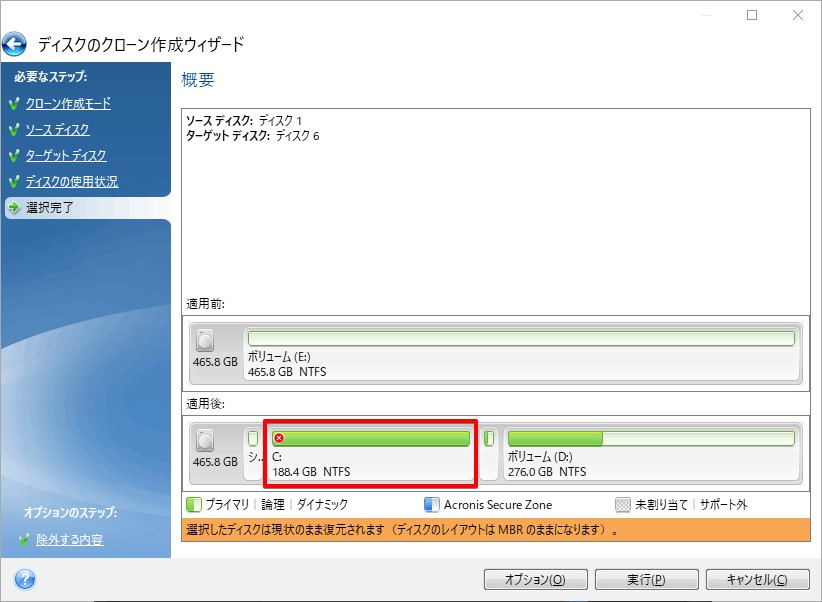
適用後のCドライブに赤いバツが付いているのが分かりますかね。
適用後に表示されているパーティションは左から
- システムで予約
- ローカルディスクC
- 回復パーティション
- ボリュームD
となっています。
しかし、この時ローカルディスクCで実際に使用していた容量は「98GB」程です。
ローカルディスクCに割り当てられた「188.4GB」を超えることはない筈なのに、画面では容量不足のような表示になっていました。
SSDへの容量割当はクローンソフトが行なってくれるのですが、一応手動でも調整可能です。
しかし、ボリュームDを減らして、Cドライブに減らした分を割り当てる…といったことは出来ませんでした。
では、ここからどうしたかというと。
「ディスクの管理」から、ローカルディスクCの空いている容量分を少し「未割り当て領域」にし、その後再度ローカルディスクCに割り当てました。
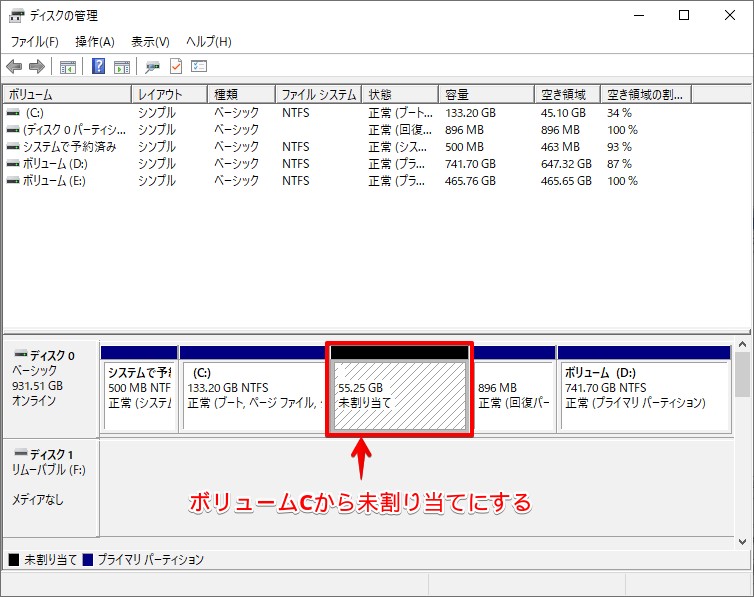
上図は、55.25GB分を一度未割り当てにした際の画像です。
黒く「未割り当て」となっている部分を再度割り当てた後、クローン作成をもう一度試みてみると…。
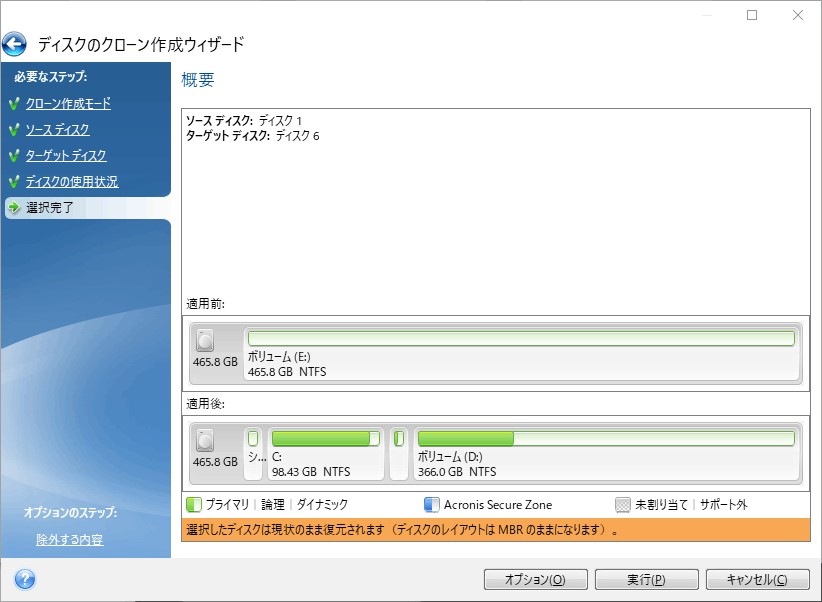
じゃーん!!ちゃんと使用容量が正しく認識され、容量内に収まるように調整されていました。
詳しい理由はよく分かりません…、ごめんなさい。
なんとかボリュームDへの割り当てを減らして、ドライブCへの割り当てを増やそうと色々足掻いていたら、偶然起きたので…。
データ断片化してたものが、デフラグされたとかあるんですかね?
正直、これ見た時「助かった〜!」と思いました (´ε`;)
今回使った物
参考までに、私が購入したものを載せておきます。
購入した物は以下の3点です。
- Crucial製のSSD
クローンソフトを使用するためにCrucial製のSSDを買いました - SATA変換ケーブル
SSDやHDDをUSBでパソコンに繋げられるようにするものです。
私はSSDとHDDのサイズが違ったのでケーブルにしましたが、同じサイズならケース型の方が良いかもしれません。
ケーブルは挿し込む時に、壊しそうでドキドキしたので…。 - SSD/HDD変換マウンタ
2.5インチのSSDを、3.5インチのHDDが収まっていた場所に取り付けられるようにするものです。
電源ケーブルとか必要になるのかな?不安だし買っておこう…と思ってセットになっているものを買ってしまいましたが、元々使っていたところに取り付けるだけだったので不要でした。
きっと外したHDDを同じPCで再利用したり、増設する場合に必要なのでしょうね。
やっておくべきだったこと(注意点)
- HDDがどのように取り付けられているかを確認しておく
- HDDと同じ容量のSSDを購入する
今回発生したトラブルは、これらの点を押さえておけば発生しなかったかなと思われます。
初心者はちゃんと準備して、テンプレ通りの作業をするってもんですね。
おわりに
ちゃーーーんと準備しておけば、SSDへの換装は全然難しい作業ではありませんでした。
ズボラかつにわかエンジニアの私でも出来たのですから、どんな人でも大丈夫です。
かなり動作が軽くなったので、パソコンがHDDのまま「動きが遅いから買い換えようかな」と悩んでいる方は、とりあえずSSDに取り替えてみることを強く強くお勧めします。